Dans cet article, nous n'entrerons pas dans les détails techniques. Au lieu de cela, comprenons la terminologie de VMware. Ce bref aperçu sera utile pour ceux qui veulent comprendre la différence entre les produits VMware de base. Presque tout le monde connaît ESXi. Qu'en est-il de vSphere et vCenter ? Les gens confondent souvent ces termes, mais en fait ils n'ont rien de compliqué. Décomposons tout cela.
Lancé en 2001, l'hyperviseur VMware ESX (anciennement connu sous le nom de VMware ESX Server) a lancé la révolution virtuelle. Aujourd'hui, VMware est l'un des principaux développeurs de produits logiciels de virtualisation (qui fait désormais partie de Dell). Tous les ans et demi, l'entreprise lance de nouveaux logiciels aux fonctionnalités avancées compatibles avec une large gamme d'équipements, notamment Disques SSD NVMe, disques durs de très haute capacité et les derniers processeurs centraux Intel ou AMD.
VMware ESXi
ESXi est un hyperviseur ; un petit logiciel qui est installé sur un serveur physique et vous permet d'exécuter plusieurs systèmes d'exploitation sur un seul ordinateur hôte. Ces systèmes d'exploitation fonctionnent séparément les uns des autres, mais peuvent interagir avec le monde extérieur via un réseau. Les autres ordinateurs sont connectés au réseau local (Local Area Network, LAN). Les systèmes d'exploitation fonctionnent sur machines virtuelles ah (Virtual Machine, VM), dont chacun possède son propre matériel virtuel.
Il existe des versions payantes et gratuites de VMware ESXi. Nous pouvons commander l'installation version gratuite au . La fonctionnalité de la version gratuite est quelque peu limitée. Il vous permet de consolider un nombre limité de systèmes d'exploitation sur un seul ordinateur, et il ne peut pas être géré via un serveur de gestion central - vCenter. Cependant, Free ESXi (ou VMware ESXi Hypervisor) se connecte à des stockages distants où vous pouvez créer, stocker et utiliser des machines virtuelles. Autrement dit, ce stockage distant peut être partagé entre plusieurs hôtes ESXi, mais pas entre des machines virtuelles. Les machines virtuelles appartiennent à chaque hôte, ce qui rend la gestion centralisée impossible.
Travailler avec la version gratuite d'ESXi est très simple et consiste en des processus de base : formation, test des processus de production, vérification des systèmes de reprise après sinistre, approbation des solutions architecturales. À l'aide d'instantanés, vous pouvez vérifier le bon fonctionnement des correctifs Windows. Cela peut également être utile si vous décidez de cloner votre serveur de production à l'aide de la technologie VMware Converter ou P2V et que vous souhaitez tester le package de mise à jour Microsoft avant de l'installer.
VMware vCenter
VMware vCenter est une plate-forme de gestion centralisée pour l'infrastructure virtuelle VMware. Avec lui, vous pouvez gérer presque tous les processus à partir d'une seule console. Le vCenter Server peut être installé sur Windows ou déployé en tant que machine virtuelle préconfigurée à l'aide de Photon OS, une puissante distribution basée sur Linux. VMware utilisait auparavant la distribution Suse Linux Enterprise Server (SUSE), mais est récemment passé à Photon OS.
vCenter Server est un logiciel sous licence. Vous pouvez l'acheter de deux manières :
- vCenter Server Essentials dans le cadre du package vSphere Essentials. Cette version de vCenter parvient à gérer trois hôtes avec deux processeurs physiques chacun. Si vous avez une petite entreprise, alors vous fonctionnerez avec environ 60 VM, et cette version de vCenter vous conviendra. Avec l'ensemble de base, vous obtenez une licence non seulement pour le serveur vCenter, mais également pour ESXi (jusqu'à trois hôtes avec deux processeurs sur chacun).
- Standalone vCenter Server est un serveur vCenter autonome complet capable de gérer 2 000 hôtes avec 25 000 machines virtuelles en fonctionnement. Il s'agit d'une licence exclusivement pour vCenter. Le vCenter lui-même n'est qu'une partie du puzzle des licences. Pour gérer tous les hôtes à partir d'un seul appareil, vous avez besoin d'une licence pour chacun d'eux. Il existe trois types de licences : standard, entreprise, entreprise Plus, et chacune couvre un processeur. Ainsi, si vous envisagez de créer un hôte avec deux processeurs physiques, vous aurez besoin de 2 licences pour cet hôte uniquement.
VMware vSphere
VMware vSphere est le nom commercial de l'ensemble de la suite de produits VMware. Comme mentionné précédemment, différents progiciels coûtent des sommes différentes. Les moins chers sont les packages de base vSphere essentials ou Essentials Plus. Y a-t-il une différence entre eux ? Oui, mais il s'agit du nombre de fonctions disponibles, et non du contenu logiciel lui-même.
Selon le type de licence, vous avez accès à un certain nombre de fonctionnalités qui peuvent être contrôlées via le client Web vSphere. Il existe également un programme client vSphere HTML 5, mais il n'est pas encore utilisable. L'entreprise continue de le développer.
Le package Essentials n'inclut pas la haute disponibilité (redémarrage automatique de la machine virtuelle), vMotion, le logiciel de sauvegarde (VDP) et la possibilité d'utiliser le stockage VSAN.
Le forfait Essentials convient aux petites entreprises qui n'ont pas besoin d'être en ligne tout le temps. D'un autre côté, pouvoir déplacer vos machines virtuelles vers un autre hôte et effectuer la maintenance ou les mises à niveau de l'hôte tout en restant en ligne vous donne un réel avantage. Tout cela peut être fait pendant la journée de travail, sans interrompre le travail des utilisateurs.
De plus, en cas de panne matérielle inattendue, vSphere High Availability (HA) redémarrera automatiquement les machines virtuelles qui ont échoué avec l'hôte affecté. Ces machines virtuelles sont automatiquement redémarrées sur d'autres hôtes du cluster VMware. Il faut un peu de temps au système pour déterminer quel ordinateur est en panne et quels hôtes peuvent temporairement prendre le relais de ses machines virtuelles. Ces hôtes doivent disposer de suffisamment de mémoire et de puissance CPU pour gérer la charge supplémentaire. Dès que le système termine l'analyse, les VM sont redémarrées. L'ensemble du processus est automatisé et ne nécessite aucune intervention de l'administrateur.
Résumer
Comme vous pouvez le voir, la terminologie VMware est assez facile à comprendre, tout comme la différence entre ESXi, vSphere et vCenter. Le système de licence est également clair. L'hyperviseur lui-même est gratuit, mais ses fonctionnalités sont limitées, ce qui fait que ce logiciel n'est pas à l'abri de la perte de données. Par conséquent, ESXi est destiné à être utilisé uniquement dans des environnements de test.
Quoi de neuf dans VMware Cloud Foundation 4 ?
Récemment, nous avons parlé de nouvelles fonctionnalités de plate-forme et d'autres mises à jour de la gamme de produits VMware, annoncées en même temps que le produit phare. Rappelons ces articles :
Aujourd'hui, nous allons parler d'une autre mise à jour importante - une nouvelle version de l'ensemble de solutions d'infrastructure hybride VMware Cloud Foundation 4. Nous avons écrit sur la version précédente de ce package VCF 3.9.1. Comme vous vous en souvenez, c'est un complexe solutions logicielles, qui comprend des composants de VMware vRealize Suite, VMware vSphere Integrated Containers, VMware Integrated OpenStack, VMware Horizon, NSX et d'autres s'exécutant sur une infrastructure d'entreprise premium, cloud ou hybride gérée par SDDC Manager.
La quatrième version du VCF comprend tous les derniers composants, les articles que nous avons décrits ci-dessus :
- vSphere 7
- VMware vSAN 7
- VMware NSX-T
- VMware vRealize Suite 2019
- avec prise en charge de Kubernetes
Comme nous pouvons le voir, un composant fondamentalement nouveau est apparu dans la pile VCF - VMware Tanzu Kubernetes Grid. Nous avons déjà écrit sur l'infrastructure de support des conteneurs dans la nouvelle version de la plate-forme vSphere et. Avec la nouvelle architecture VCF, les administrateurs peuvent déployer et servir des applications sur des clusters Kubernetes à l'aide des outils Kubernetes et d'une API reposante.

Dans le même temps, vSphere avec la technologie Kubernetes (alias Project Pacific) fournira les fonctionnalités suivantes :
- Les services de pod vSphere alimentés par Kubernetes permettront aux nœuds de s'exécuter directement sur l'hyperviseur ESXi. Lorsqu'un administrateur déploie des conteneurs via vSphere Pod Services, ils reçoivent le même niveau de garantie de sécurité, d'isolation et de performances que les machines virtuelles.
- Le service de registre permet aux développeurs de stocker et de maintenir des images Docker et OCI sur la plate-forme Harbour.
- Les services réseau permettent aux développeurs de gérer les routeurs virtuels, les équilibreurs de charge et les règles de pare-feu.
- Les services de stockage permettent aux développeurs de gérer des disques persistants à utiliser avec des conteneurs, des clusters Kubernetes et des machines virtuelles.
Tout cela vous permet d'obtenir tous les avantages d'une infrastructure hybride (VM + conteneurs), qui sont décrits de manière intéressante.
Sinon, VCF 4 acquiert toutes les fonctionnalités les plus récentes fournies par les nouvelles versions déjà répertoriées de vSphere, vSAN, NSX-T et autres.
Par ailleurs, il convient de noter que vSphere Lifecycle Manager (vLCM) est très étroitement intégré à la plate-forme vSphere 7. vLCM complète les capacités de gestion cycle de vie les composants de l'infrastructure de virtualisation qui se trouvent déjà dans SDDC Manager, mais à un niveau plus profond, à savoir au niveau de la gestion du micrologiciel pour vSAN ReadyNodes (par exemple, les mises à jour du micrologiciel pour les HBA).
Comme toutes les autres mises à jour de la gamme vSphere, la mise à jour VCF 4.0 est attendue en avril. Les mises à jour peuvent être suivies sur cette page.
Balises : VMware, Cloud, VCF, Mise à jour, vCloud, Enterprse
Aujourd'hui, nous allons parler des services de fédération d'identité introduits dans VMware vSphere 7.
À monde moderne De plus en plus, l'infrastructure d'entreprise s'éloigne de l'authentification par mot de passe héritée et s'oriente vers des pratiques d'authentification à deux facteurs (2FA) ou multifacteurs (MFA). Le processus d'identification de l'utilisateur est toujours basé sur 3 éléments clés : quelque chose que vous connaissez (mot de passe), quelque chose que vous avez (téléphone) ou quelqu'un que vous êtes (empreinte digitale).
Identity Federation Services vous permet de combiner votre infrastructure vCenter Server avec d'autres fournisseurs d'identité, tels que Active Directory Federation Services (ADFS), pour unifier le processus d'authentification à deux ou plusieurs facteurs. En d'autres termes, les utilisateurs se connectant via 2FA à leur bureau ou service cloud utiliseront la même procédure pour les opérations avec vCenter Server.

Lorsqu'il est connecté à l'un des fournisseurs d'authentification (par exemple, ADFS), vSphere Client redirigera vers le formulaire de connexion de ce fournisseur lors de la connexion. Après autorisation du côté du fournisseur, une redirection inverse sera effectuée à l'aide d'un jeton sécurisé, à travers lequel l'utilisateur travaillera déjà avec les services vCenter.
En termes d'expérience utilisateur, cela ressemble, par exemple, à la connexion à un site Web à l'aide de Google ou de Facebook. Les protocoles OAUTH2 et OIDC sont utilisés pour échanger des informations.
Si vous activez la fédération d'identité, vous pouvez utiliser Active Directory traditionnel, l'authentification Windows intégrée et LDAP/LDAPS pour vous authentifier auprès de vCenter Server. Cependant, il faut comprendre que toutes ces méthodes d'authentification n'affectent pas vSphere Single Sign-on (SSO), qui est toujours utilisé pour définir les paramètres administratifs de la plate-forme vSphere elle-même.
Bob Plankers parle de ce mécanisme plus en détail dans la vidéo ci-dessous :
Balises : VMware, vSphere, Sécurité, Client, Mise à jour

Voici les nouveautés de l'image Ubuntu OVA for Horizon 1.2 :
- Prise en charge minimale d'Horizon 7.11/Horizon Client 5.3 et versions ultérieures
- Prise en charge minimale de vSphere 6.7 et versions ultérieures
- Mise à jour de l'image de base du modèle OVA sur Ubuntu 18.04.4 LTS
- Matériel virtuel mis à jour - Matériel virtuel v14
- Ajout de la possibilité de définir une adresse IP statique
- Ajout de la prise en charge de l'USB 3.0 et de la redirection USB (via le script linux-agent-installer.sh)
- Ajout d'une option pour sélectionner l'environnement de bureau KDE
- Ajout de l'option de sélection d'environnement Gnome (recommandé)
- Option de package de bureau pour développeur
- Choisir une disposition de clavier
- Possibilité d'activer SSH
- Suppression du paramètre de niveau d'exécution 5
- Correction de bugs avec MOTD
- Désactivation de la mise à jour automatique du logiciel
- Prise en charge améliorée de l'authentification unique
- Améliorations du script d'optimisation, désormais appelé Optimize.sh
Rappelez-vous également que vous n'avez plus le programme d'installation de vCenter Server pour Windows. , vSphere 6.7 - c'était la dernière version de la plate-forme où vCenter avait encore une version Windows. Désormais, il ne s'agit que d'une appliance virtuelle vCenter Server Appliance (vCSA) basée sur Photon OS.
Nous avons écrit précédemment qu'à l'aide de l'utilitaire qui apparaît dans , vous pouvez migrer un serveur externe Platform Services Controller (PSC) vers un PSC intégré facile à gérer à l'aide de l'interface de commande vCenter Server CLI ou du client graphique vSphere Client :

Le programme d'installation de vCenter 7 met également à niveau vCenter et transfère tous les services au PSC intégré dans le cadre d'une seule tâche, de sorte que la mise à niveau sera terminée immédiatement. Le nouveau programme d'installation de vCenter 7 n'a pas la possibilité de déployer un PSC externe :

2. Processus de migration
Si vous migrez de vCenter Server pour Windows vers vCenter Server Appliance (VCSA), le schéma sera exactement le même - à la fin, vous obtiendrez vCenter 7 sur vCSA dans un PSC intégré :

Une fois le PSC externe converti, il restera dans la console et sa mise hors service est la prochaine tâche de l'administrateur vSphere. Cela peut être fait en utilisant la commande CMSSO-UTIL ou depuis interface graphique client (dans la section Configuration du système) :

3. Façons de mettre à niveau
Tout est simple ici. La mise à niveau est prise en charge selon cette plaque :

Comme vous pouvez le voir dans le tableau, la mise à niveau est prise en charge à partir de vSphere 6.5, mais de nombreux administrateurs, lors de la mise à niveau de leur infrastructure virtuelle, préfèrent déployer à nouveau les services vCenter, afin de ne pas traîner l'historique des éventuels bugs pouvant apparaître lors de la améliorer.
Avant la mise à niveau, vous devez absolument consulter les documents et. Mais rappelez-vous qu'avant la sortie officielle de vSphere 7, ces documents ne contiennent pas d'informations à jour sur la septième version.
Balises : VMware, vCenter, Mise à niveau

Il est désormais possible d'outrepasser les politiques. Les politiques informatiques sont appliquées au démarrage du système. Avec valeur Intervalle de rafraîchissement vous pouvez contrôler la fréquence de mise à jour de ces paramètres avant que l'utilisateur ne se connecte au système. Et avec la valeur ContinueRefreshAfterLogon vous pouvez continuer à mettre à jour les paramètres après la connexion de l'utilisateur.
Eh bien, la dernière nouvelle fonctionnalité intéressante de DEM 9.11 est la recherche d'éléments. Il vous permettra de rechercher dans les modèles de configuration disponibles sur la place de marché, dans les politiques intelligentes Horizon que vous avez créées, dans un certain ensemble de conditions (ensemble de conditions) et d'autres éléments, ce qui est très pratique pour les administrateurs :

Vous pouvez télécharger Dynamic Environment Manager 9.11 à partir de ce lien. Les notes de version sont disponibles.
Balises : VMware, DEM, Mise à jour, VDI, EUC
Balises : VMware, Horizon, Mise à jour, VDI, DEM, Client, EUC
Jetons un coup d'œil aux nouveautés de vRealize Operations 8.1 :
1. Opérations avec infrastructure vSphere et Kubernetes intégrée.
vRealize Operations 8.1 vous permet de découvrir et de surveiller les clusters Kubernetes au sein d'une infrastructure intégrée à vSphere avec la possibilité d'ajouter automatiquement des objets de cluster superviseur, des espaces de noms (espaces de noms), des nœuds (POD) et des clusters dès que vous les ajoutez à vCenter à l'aide de Workload Fonctionnalités de gestion.
Cela vous donnera accès aux pages Résumé pour surveiller les performances, la capacité, l'utilisation des ressources et la configuration de Kubernetes sur la plate-forme vSphere 7.0. Par exemple, les fonctionnalités de prévision de la capacité afficheront les goulots d'étranglement de l'infrastructure au niveau du nœud, tandis que les opérations quotidiennes bénéficieront de tableaux de bord, de rapports, de vues et d'alertes.



2. Opérations dans l'infrastructure VMware Cloud on AWS.
Désormais, dans VMware Cloud on AWS, vous pouvez utiliser le jeton VMware Cloud Service Portal pour découvrir automatiquement les centres de données SDDC et configurer des outils de surveillance en quelques étapes simples. Il sera également possible d'utiliser un seul compte pour gérer plusieurs objets SDDC sur la plate-forme VMware Cloud on AWS, y compris les services vCenter, vSAN et NSX, et il y aura également une intégration complète avec la facturation VMConAWS.

Dans le cloud, vous pouvez utiliser les tableaux de bord suivants :
- Surveillez l'utilisation des ressources et les performances des machines virtuelles, y compris les services NSX Edge, Controller et vCenter Server.
- Surveillance des ressources clés, y compris le processeur, la mémoire, le disque et le réseau pour l'ensemble de l'infrastructure et des machines virtuelles.
- Surveillez les tendances de consommation des ressources et prédisez des métriques telles que le temps restant, la capacité restante et les machines virtuelles restantes.
- Trouver des machines virtuelles qui consomment un nombre déraisonnable de ressources et nécessitent une reconfiguration basée sur des données historiques.
De plus, les services VMware NSX-T prendront entièrement en charge les outils de visualisation et de surveillance :

Eh bien, dans la version vROPs 8.1, il existe une intégration complète de la fonctionnalité de suivi des coûts de VMware Cloud on AWS avec la solution vRealize Operations dans l'interface du portail. Cela vous permettra de contrôler les dépenses déjà effectuées et différées, ainsi que de les détailler par abonnements, consommations et échéances.
Le moteur d'évaluation de la migration AWS a également été mis à jour pour vous permettre d'enregistrer plusieurs résultats de différents scénarios pour une analyse plus approfondie. Ces scénarios comprennent diverses options Paramètres de processeur réservé, de mémoire réservée, de tolérance aux pannes, de niveau de raid et de remises.
3. Fonctions de surveillance de plusieurs clouds (surveillance multicloud unifiée).
Les outils de surveillance offrent désormais des fonctionnalités encore plus avancées telles que la prise en charge de Google Cloud Platform, une prise en charge améliorée d'AWS et un nouveau pack Cloud Health Management.
vROPS 8.1 dispose désormais des services GCP suivants :
- Instance Compute Engine
- seau de stockage
- VPN cloud
- Grande requête
- Moteur Kubernetes

AWS Management Pack prend désormais en charge les objets AWS suivants :
- Haricot magique élastique
- Passerelle de connexion directe
- Groupe ciblé
- Passerelle de transit
- Passerelle Internet
- Interface réseau élastique (ENI)
- Pôle EKS
Le pack de gestion CloudHealth a également été amélioré pour inclure la possibilité de transférer les prospects GCP et les données de tarification vers vRealize Operations 8.1. Vous pouvez également créer n'importe quel nombre de tableaux de bord personnalisés en combinant les prix pour différents ratios de ressources de cloud public, hybride ou privé.
Comme prévu, vRealize Operations 8.1 sortira en avril de cette année, en même temps que la sortie de VMware vSphere 7. Nous allons certainement écrire à ce sujet.
Tags : VMware, vRealize, Opérations, Mise à jour, Surveillance, vSphere, Cloud
Balises : VMware, vCenter, VEBA, Labs
Balises : VMware, SRM, Mise à jour, DR, Réplication, Entreprise
Disons tout de suite qu'il ne s'agit que d'une annonce, et non d'une annonce concernant la disponibilité d'une nouvelle version du produit à télécharger - en règle générale, la version GA de vSphere apparaît dans un délai d'un mois après l'annonce. Par conséquent, nous attendrons VMware vSphere 7 en avril pour le moment, et aujourd'hui nous parlerons des nouvelles fonctionnalités de cette plate-forme.
1. Améliorations des services VMware vCenter
Ici, vous pouvez noter la simplification de la topologie vCenter Server SSO :
- Possibilité de mettre à niveau vCenter Server pour les utilisateurs avec un PSC externe vers une topologie consolidée basée sur un seul serveur vCSA.
- Le PSC intégré est désormais la seule option de déploiement possible. Le PSC externe n'est plus pris en charge.
Profils vCenter Server :
- Cette nouvelle fonctionnalité pour les serveurs vCenter fonctionne exactement de la même manière que les profils d'hôte fonctionnent pour les hôtes. Vous pouvez maintenant comparer et exporter les paramètres du serveur vCenter au format JSON à des fins de sauvegarde ou appliquer ces paramètres à un autre serveur vCenter via l'API REST.
Fonctionnalités de multihébergement de vCenter :
- Jusqu'à 4 vNIC peuvent désormais être utilisées pour le trafic de gestion vCSA, avec une vNIC réservée au mécanisme vCHA.
Améliorations de la bibliothèque de contenu
- Il existe désormais une nouvelle vue de gestion des modèles qui fournit des fonctions d'archivage et d'extraction pour gérer les versions de modèles et la possibilité de revenir à une version précédente.
- Tout d'abord, un Check-Out est effectué pour ouvrir la possibilité d'apporter des modifications, puis un Check-In peut être effectué pour enregistrer les modifications dans la bibliothèque.
Nouvelle fonctionnalité vCenter Server Update Planner :
- La nouvelle fonctionnalité est disponible dans le cadre de vSphere Lifecycle Manager (vLCM) pour vCenter Servers.
- Avec le planificateur de mise à niveau, vous pouvez être informé des mises à niveau de vCenter, planifier des mises à niveau, les déployer et effectuer une analyse de simulation avant la mise à niveau.
- Possibilité d'effectuer des vérifications préalables à la mise à niveau pour le serveur vCenter sélectionné.
2 Améliorations du mécanisme VMware DRS
- Le DRS s'exécute désormais toutes les minutes au lieu de toutes les 5 minutes comme auparavant.
- Pour générer des recommandations, le mécanisme de score VM DRS (alias ) est utilisé.
- Il s'agit maintenant d'un mécanisme centré sur la charge de travail - cela signifie que les besoins de la machine virtuelle elle-même et de l'application qu'elle contient sont pris en compte en premier lieu, et ensuite seulement l'utilisation des ressources hôtes.
- Les calculs de mémoire sont basés sur la mémoire accordée au lieu de l'écart type du cluster.
- Le mécanisme des partages évolutifs est apparu, ce qui permet de mieux allouer les partages dans le pool de ressources en fonction de leur équilibrage.
3. Améliorations de vMotion
Voici les améliorations :
- Améliorations apportées aux migrations de Monster VM (avec de grandes ressources et une charge très élevée), ce qui peut augmenter les chances d'une migration réussie.
- Utilisation d'un seul vCPU lors du suivi des pages modifiées (page tracer) au lieu de tous les vCPU, ce qui a moins d'impact sur les performances lors de la migration.
- Réduction du temps de changement de contexte vers un autre serveur (maintenant moins d'une seconde). Réalisé en commutant lorsque le bitmap de mémoire compacté a déjà été transféré vers le serveur cible, au lieu d'attendre que le bitmap complet soit transféré.
4. Nouvelles fonctionnalités dans vSphere Lifecycle Manager (vLCM)
Il y a 2 améliorations ici :
- Fonction de gestion des images de cluster, qui inclut les mises à jour du micrologiciel, les pilotes et les images ESXi de différentes versions.
- Prise en charge initiale des solutions Dell OpenManage et HP OneView.
5. Fonctionnalités d'accélération des applications (aperçu technique)
Ces fonctionnalités proviennent de la société acquise Bitfusion. Ils permettent d'optimiser l'utilisation du GPU dans le pool sur le réseau, lorsque le vGPU peut être partiellement partagé entre plusieurs VM. Cela peut être utilisé pour les charges de travail des tâches d'application AI/ML.
Tout cela vous permet d'organiser l'informatique de manière à ce que les hôtes ESXi dotés de modules matériels GPU exécutent des machines virtuelles et que leurs compagnons VM sur des serveurs ESXi classiques exécutent directement des applications. Dans le même temps, les instructions CUDA des VM clientes sont transmises aux VM serveur sur le réseau. Vous pouvez lire plus.

6. Fonctions matérielles attribuables
Cette fonctionnalité permet l'utilisation de ce que l'on appelle les E/S dynamiques DirectPath pour les machines qui doivent fonctionner avec des périphériques PCIe passthrough et Nvidia GRID. Il peut désormais être utilisé pour faire correspondre les hôtes avec des exigences matérielles spécifiques telles que vGPU et PCIe. Cela permet, à son tour, d'utiliser les technologies de placement initial HA et DRS pour de telles machines virtuelles dans un cluster où il existe des hôtes ESXi compatibles au niveau matériel.
7. Gestion des certificats
Il y a 2 nouveautés majeures ici :
- Nouvel assistant d'importation de certificat.
- API de certificat pour la gestion des certificats à l'aide de scripts.
8. Caractéristiques de la fédération d'identité
Les fonctionnalités ADFS sont désormais prises en charge prêtes à l'emploi, et davantage d'IDP utilisant les mécanismes OAUTH2 et OIDC seront également pris en charge.
9. Fonctions de vSphere Trust Authority (vTA)
- vTA utilise un cluster distinct d'hôtes ESXi pour créer un nœud de confiance matériel distinct.
- Ce cluster pourra chiffrer le cluster de calcul et sa machine virtuelle avec vCenter et d'autres composants de gestion.
- Vous pouvez utiliser le mécanisme d'attestation lorsque des clés de chiffrement sont requises.
- Il est maintenant plus facile d'appliquer le principe du moindre privilège et d'élargir la portée de l'audit.
10. Capacité vSGX/Secures Enclaves (Intel)
- Intel Software Guard Extensions (SGX) vous permet de déplacer la logique d'application sensible et le stockage vers une zone protégée inaccessible aux systèmes d'exploitation invités et à l'hyperviseur ESXi.
- Les fonctionnalités SGX excluent l'utilisation de vMotion, des instantanés, de la tolérance aux pannes et d'autres technologies. Par conséquent, SGX est mieux utilisé uniquement lorsqu'il n'y a pas d'autre moyen.
11. Nouvelle édition de vSphere avec Kubernetes (Project Pacific)
Nous avons parlé en détail du projet Pacific. Il s'agit d'un ensemble d'outils permettant de convertir un environnement VMware vSphere en une plate-forme native pour les clusters Kubernetes. vCenter Server permet de gérer les clusters k8s (tous les clusters antérieurs à n-2 seront mis à niveau). Harbor est également intégré à la solution, qui peut être activé pour chaque espace de noms.

Ceci n'est disponible que pour les utilisateurs de VMware Cloud Foundation (4.0) jusqu'à présent, car la solution est liée au .
12. Améliorations des outils VMware
Les fonctionnalités du Guest Store sont désormais disponibles dans le système d'exploitation invité (telles que mise à jour vmware Outils de l'OS invité).
13. Matériel mis à jour (Matériel VM v17)
Voici les principales améliorations :
- Minuteur de chien de garde virtuel - il n'y a plus de dépendance au matériel physique pour redémarrer la machine virtuelle au cas où le système d'exploitation invité ne répondrait pas.
- Precision Time Protocol (PTP) - pour les applications très sensibles au temps (telles que les plateformes de trading pour les commerçants), vous pouvez utiliser PTP au lieu de NTP et attribuer son utilisation à des machines virtuelles.
14. Améliorations de vSphere Client
Voici les améliorations suivantes :
- L'historique de recherche a commencé à être enregistré.
- API Explorer a désormais une meilleure vue de toutes les API disponibles.
- Code Capture propose désormais un choix de langage de script - PowerCLI, Javascript, Python ou Go.
Bien sûr, ce ne sont pas toutes les nouveautés de VMware vSphere 7, présentées récemment. Dans un avenir proche, nous vous en dirons beaucoup plus à leur sujet, et en plus, nous examinerons également les solutions annoncées de la famille VMware Tanzu, VMware Cloud Foundation 4 et vRealize 8.1.
Balises : VMware, vSphere, Mise à jour, Entreprise, Kubernetes, vCenter
Pour traduire les adresses virtuelles en adresses physiques, une table de page contenant des enregistrements PTE (Page Table Entries) est utilisée :

Les enregistrements PTE stockent des liens vers des adresses physiques réelles et certains paramètres de page mémoire (vous pouvez en savoir plus à ce sujet). Les structures d'enregistrement PTE peuvent être de différentes tailles - elles sont WORD (16 bits/2 octets), DWORD (32 bits/4 octets) et QWORD (64 bits/8 octets). Ils adressent de grands blocs d'adresses dans mémoire physique, par exemple, un DWORD adresse un bloc d'adresses de 4 kilo-octets (par exemple, des adresses de 4096 à 8191).
La mémoire est lue et transférée au système invité et aux applications dans des pages de 4 Ko ou 2 Mo - cela vous permet de lire le contenu des cellules de mémoire par blocs, ce qui accélère considérablement les performances. Naturellement, avec cette approche, il y a fragmentation de la mémoire - rarement lorsque vous devez écrire un nombre entier de pages, et une partie de la mémoire reste inutilisée. À mesure que la taille de la page augmente, leur fragmentation augmente également, mais la vitesse augmente.
Les tables de pages (et il peut y en avoir plusieurs) sont gérées par un composant logiciel ou matériel de l'unité de gestion de la mémoire (MMU). Dans le cas d'une MMU matérielle, l'hyperviseur lui transfère les fonctions de contrôle de diffusion, et une MMU logicielle est implémentée au niveau VMM (Virtual Machine Monitor, partie de l'hyperviseur ESXi) :

Un composant important de la MMU est le Translation Lookaside Buffer (TLB), qui est un cache pour la MMU. TLB est toujours situé au moins dans la mémoire physique, et pour les processeurs, il est souvent implémenté au niveau du CPU lui-même, afin que l'accès à celui-ci soit le plus rapide possible. Par conséquent, le temps d'accès TLB typique sur le processeur est d'environ 10 nanosecondes, tandis que l'accès à la mémoire physique est d'environ 100 nanosecondes. VMware vSphere prend en charge le déchargement matériel MMU, c'est-à-dire le transfert des fonctions de gestion de la mémoire vers le côté MMU du processeur physique.
Ainsi, si une requête provenait de la machine virtuelle pour accéder à l'adresse virtuelle 0x00004105, alors cette adresse est divisée en adresse de page virtuelle (Numéro de page virtuelle - 0x0004) et décalage (Décalage - 0x105- la zone à l'intérieur de la page à laquelle on accède) :

Le décalage est directement transmis lors de l'accès à une page physique de mémoire, mais la balise de page virtuelle est recherchée dans le TLB. Dans ce cas, il y a une entrée dans le TLB que l'adresse de la page physique correspondant à cette balise est 0x0007, respectivement, la traduction de la page virtuelle en page physique a réussi. On l'appelle Coup TLB, c'est-à-dire l'accès au cache.
Une autre situation est également possible - lors de la décomposition d'une adresse virtuelle, la balise résultante 0x0003 absent du TLB. Dans ce cas, la page est recherchée en mémoire physique par tag (numéro de page 3) et son adresse est déjà traduite ( 0x006). Ensuite, une entrée avec cette balise est ajoutée au TLB (tandis que les anciennes entrées sont expulsées du cache s'il est plein) :

Il convient de noter qu'une telle opération entraîne un délai légèrement supérieur (puisqu'il faut rechercher dans la mémoire globale), et cette situation est appelée Mlle TLB, c'est-à-dire un échec TLB.
Mais ce n'est pas la pire des situations, car le décompte de la latence atteint toujours les nanosecondes. Mais l'accès peut être beaucoup plus long (millisecondes et même secondes) si la page requise par le système d'exploitation invité est permutée sur le disque.
Regardons un exemple :

La machine virtuelle a accédé à l'adresse virtuelle 0x00000460, pour lequel il existe une balise 0x0000. Dans la mémoire physique, la page 0 est allouée pour cette balise, ce qui signifie que vous devez rechercher cette page sur le disque où la page a été vidée en raison du manque d'espace physique. mémoire vive.
Dans ce cas, la page est restaurée du disque vers la RAM (en déplaçant la page la plus ancienne en termes de temps d'accès), puis l'adresse de cette page est traduite. Cette situation est appelée erreur de page ( Défaut de page), ce qui entraîne des retards dans les opérations de l'application, il est donc parfois utile de suivre les défauts de page des processus individuels afin de comprendre la raison de la dégradation des performances lors de l'utilisation de la mémoire.
Mots clés : VMware, vSphere, ESXi, Mémoire, Performances, Blogs
Les utilisateurs vSphere Platinum existants recevront des licences vSphere Enterprise Plus, le produit VMware AppDefense SaaS et le plugin VMware AppDefense Plugin pour vSphere après la date annoncée (où télécharger ce plugin est écrit). Pour les utilisateurs de vCloud Suite Platinum et Cloud Foundation Platinum, rien ne change, si ce n'est l'évolution de vSphere lui-même, qui fait partie des packages.
Balises : VMware, vSphere, Platinum, Mise à jour, Support
Le package se concentre sur la qualité du code, son réutilisation, les tests unitaires, la gestion des relations et les versions côte à côte de projets pour la plate-forme vRealize. vRealize Build Tools sont des extensions packagées au format de référentiel Maven qui prennent en charge l'utilisation d'un IDE (via Maven) ainsi qu'une interface CLI pour développer, tester et déployer des solutions pour les plates-formes vRA/vRO.

Voyons ce qu'il y a de nouveau dans la deuxième version :
- Prise en charge de la solution, de ses plans, des formulaires personnalisés, des abonnements et des mécanismes de cartographie des saveurs
- Prise en charge du contenu existant et importation pour vRO 8
- Prise en charge des fonctionnalités vRO 8 pour exporter les flux de travail vers une structure de dossiers en fonction de leurs balises
- Exécution de workflows sur vRO à l'aide de la commande maven
- Possibilité d'enregistrer les ID d'actions JS sur l'origine pour éviter les conflits dans l'environnement vRO
- Améliorations de la prise en charge expérimentale des projets TypeScript
- Corrections de bogues et mises à jour de la documentation
Pour démarrer avec vRealize Build Tools, vous aurez besoin des outils suivants :
- vRealize Orchestrator
- Microsoft contre le code
Vous pouvez télécharger vRealize Build Tools à partir de ce lien.
Mots clés : VMware, Labs, vRealize, Automatisation, Orchestrator, Mise à jour

Outre de nombreuses corrections de bogues, l'utilitaire propose plusieurs nouvelles applets de commande :
- Add-vRA-Project-Administrator
- Add-vRA-Project-Member
- Get-vRA-DeploymentFilters
- Get-vRA-DeploymentFilterTypes
- Get-vRA-FabricNetworksFilter
- Get-vRA-FabricImagesFilter
- Supprimer-vRA-Project-Administrator
- Supprimer-vRA-Project-Member
- Update-vRA-Project-ZoneConfig
Rappelez-vous que ce module n'est pas pris en charge par VMware (comme tous les utilitaires sur VMware Labs qui sont dans le statut Tech Preview), alors utilisez-le avec précaution.
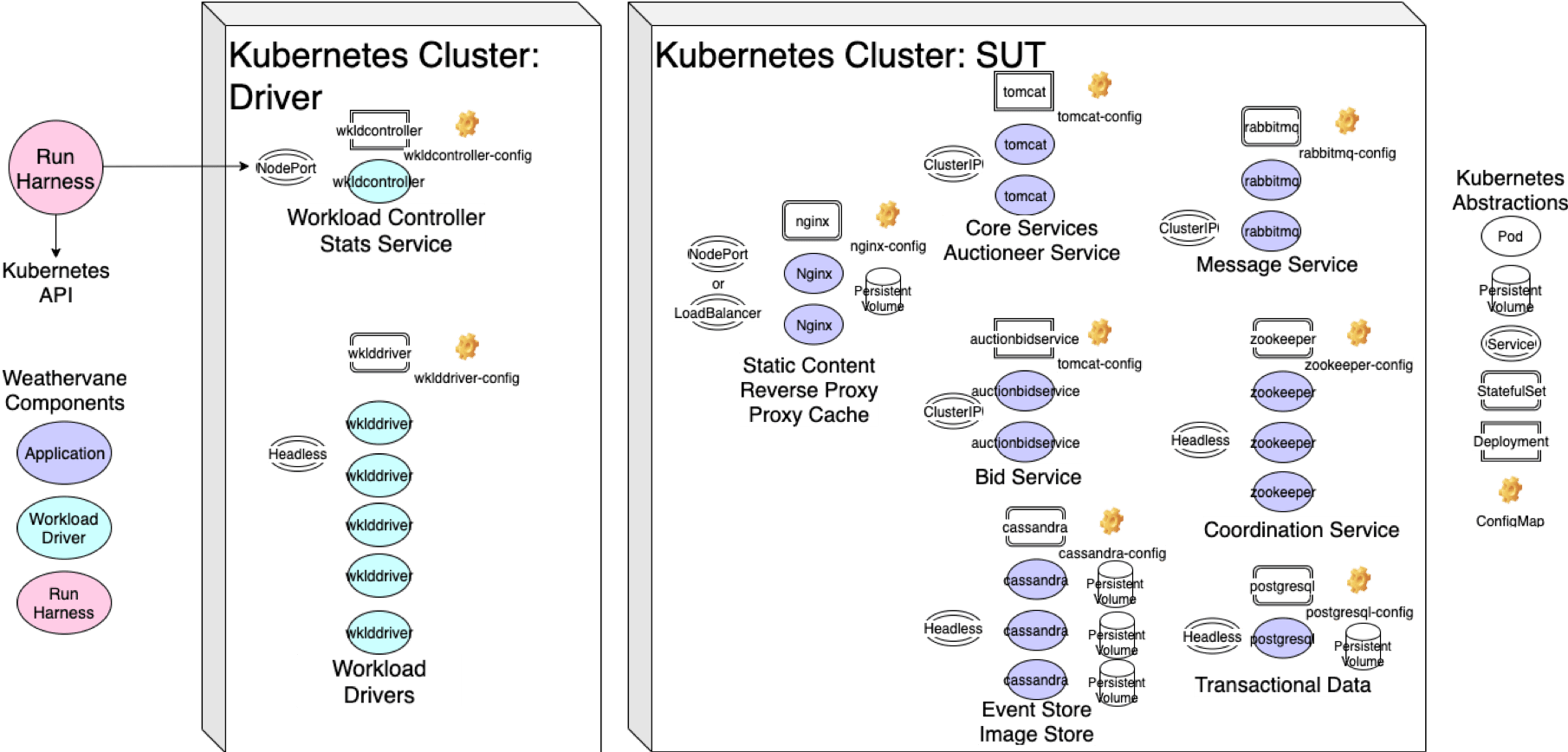
Cet outil peut vous être utile dans les cas suivants :
- Lorsque vous devez comparer deux clusters en termes de performances (par exemple, sur un matériel différent)
- Quand comprendre l'impact des modifications de la configuration du cluster sur les performances
- Quand vérifier si un nouveau cluster est configuré correctement avant de le lancer dans un environnement de production
Pour exécuter Weathervane, vous devez créer des images de conteneur, préparer un fichier de configuration et exécuter un benchmark. De plus, l'utilitaire lui-même déploiera des conteneurs dans le cluster, lancera des applications et collectera les résultats des tests.
Weathervane déploie l'application de référence sur les nœuds et y alimente la charge, qui est générée via le composant Workload driver. Ce pilote peut être situé soit avec l'application de référence, soit dans un environnement externe, dans un cluster séparé.
Weathervane peut être configuré pour fonctionner à une charge constante pour un nombre fixe d'utilisateurs simulés, ou il peut être configuré pour rechercher le nombre maximum d'utilisateurs afin que les exigences de qualité de service (QoS) soient satisfaites. Dans ce dernier cas, le résultat du test sera le nombre maximum de WvUsers que le cluster peut supporter. En fait, ce paramètre devrait être utilisé pour comparer les clusters en termes de performances.
Voici les composants de la solution Weathervane (le composant de harnais Run est responsable de l'exécution des tests et de l'obtention des résultats des tests) :

Weathervane utilise une application Web à plusieurs niveaux qui comprend à la fois des services sans état et avec état. Vous pouvez choisir l'un de ces types de déploiement d'application. Plusieurs instances d'application peuvent être exécutées en une seule exécution, ce qui permet aux tests de s'étendre sur de grands clusters.
L'application Weathervane a plusieurs niveaux. La logique d'application est implémentée via des services Java exécutés sur le serveur Tomcat, qui communiquent via l'API REST et les messages RabbitMQ, et Zookeeper est utilisé pour la coordination. Les stockages backend sont implémentés à l'aide de PostgreSQL et de Cassandra. Les serveurs Web frontaux et les serveurs de cache proxy sont implémentés sur Nginx.
Mots clés : VMware, Kubernetes, Weathvane, Mise à jour, Performances
En Russie, il existe déjà 10 transporteurs vExpert, pas tellement, mais pas assez (au niveau de la Suède et de la Norvège). Il est clair que la majorité de vExpert vient de ces pays où tout va bien avec l'anglais, car l'audience des blogs en anglais est plus large, ce qui motive les auteurs à écrire des articles (et en général, vExpert est donné pour les blogs).
Voici à quoi ressemble le top dix :

Et voici ces spécialistes russes qui ont reçu vExpert cette année :

Balises : VMware, vExpert, Blogs
Performances du serveur VMware vCenter Server 6.7 lorsque vous travaillez avec une infrastructure virtuelle de serveurs VMware ESXi de bureaux distants et de succursales
De nombreux utilisateurs de la plate-forme VMware vSphere savent qu'il existe une telle option pour déployer et exploiter une infrastructure virtuelle distribuée en tant que ROBO (Remote or Brunch Offices). Cela implique la présence d'un ou plusieurs centres de données principaux, à partir desquels sont gérés de petits bureaux distants, hébergeant plusieurs serveurs VMware ESXi avec ou sans leur propre vCenter.
À la fin de l'année dernière, VMware a publié un document intéressant "Performance of VMware vCenter Server 6.7 in Remote Offices and Branch Offices" (nous en avons déjà un peu parlé), qui traite de l'aspect principal de l'application d'un tel scénario - les performances. Après tout, les bureaux distants peuvent être situés dans d'autres villes, pays et même continents, auxquels on accède via différents types de connexions (par exemple, 4G ou satellite), il est donc très important de savoir combien de trafic diverses opérations consomment et à quelle vitesse elles travailler du point de vue de l'administrateur.
Les paramètres des différents types de connexions réseau dans VMware ont été résumés dans un tableau (dans la colonne de droite, obtenue à la suite de l'utilisation d'une configuration de test, et dans la colonne de gauche, comme cela se produit dans les scénarios avec de vrais centres de données):

Pour les tests, une configuration à distance de 128 hôtes ESXi a été utilisée, où 3840 machines virtuelles ont été enregistrées (960 machines virtuelles par cluster, 30 par hôte), dont jusqu'à 3000 machines ont été allumées simultanément.

Les hyperviseurs (technologies de virtualisation) existent depuis plus de 30 ans et durant cette période ont réussi à devenir l'un des principaux « rouages » de l'écosystème cloud. De nombreuses entreprises à la recherche de solutions de virtualisation choisissent deux hyperviseurs populaires - VMware et KVM. Découvrons lequel est le meilleur. Mais avant, un peu de théorie.
Qu'est-ce qu'un hyperviseur ?
Un hyperviseur est un programme qui sépare le système d'exploitation du matériel. Les hyperviseurs virtualisent les ressources du serveur (processeur, mémoire, disque, interfaces réseau, etc.), leur permettant d'être utilisées comme les leurs et créent plusieurs machines virtuelles distinctes basées sur un serveur. Chaque machine virtuelle créée est isolée de ses voisines afin de ne pas affecter le travail des autres. La prise en charge de la virtualisation est requise pour que l'hyperviseur fonctionne : pour les processeurs Intel sur un processeur Intel VT, et pour Processeurs AMD sur AMD-V.
Les hyperviseurs sont divisés en deux types : le premier fonctionne directement avec le serveur et le système d'exploitation de l'utilisateur s'exécute au-dessus de l'hyperviseur. Ces hyperviseurs peuvent fournir des fonctionnalités de gestion de serveur à certains utilisateurs, et la plupart des entreprises utilisent ces hyperviseurs.
Les hyperviseurs du deuxième type, également appelés hyperviseurs hébergés (Hosted Hypervisor), fonctionnent avec le système d'exploitation installé sur le serveur. Et les systèmes d'exploitation pour les nouveaux utilisateurs sont construits au-dessus de l'hyperviseur.
Les hyperviseurs de bureau tels qu'Oracle VirtualBox ou Poste de travail VMware, sont des hyperviseurs du deuxième type, tandis que VMware et KVM sont du premier type. VMware et KVM sont installés directement sur le serveur et ne nécessitent aucune installation système opérateur.
VMware vSphere
Avant d'acheter VMware vSphere, vous pouvez essayer de travailler dans version d'essai(60 jours), après quoi vous devez acheter une licence ou accepter les limitations de la version gratuite.
La version gratuite, appelée VMware Free vSphere Hypervisor, n'a pas de limites de CPU et de mémoire par hôte, mais un certain nombre d'autres :
- L'API du produit est en lecture seule ;
- une machine virtuelle ne peut pas avoir plus de 8 cœurs ;
- il ne peut pas être utilisé avec Veeam pour créer des sauvegardes ;
- la connexion à vCenter Server n'est pas prise en charge ;
- la haute disponibilité n'est pas prise en charge, tout comme les technologies VM Host Live Migration et VM Storage Live Migration.
Le produit de VMware diffère des analogues en prenant en charge un grand nombre de systèmes d'exploitation - Windows, Linux, Solaris, FreeBSD, Netware, MacOS et autres.
L'installation d'une distribution VMware sur un serveur est très simple : il suffit de démarrer à partir d'un CD, d'un lecteur flash ou via PXE. De plus, les scripts sont pris en charge pour automatiser le processus d'installation du logiciel, de configuration du réseau et de connexion à vCenter Server.

Il est également important d'avoir un convertisseur spécial VMware vCenter Converter, qui vous permet d'utiliser des images MS Virtual Server, Virtual PC, Hyper-V dans ESXi, ainsi que des serveurs physiques et des images de partition de disque créées par des programmes tels que Acronis Vrai Image, Norton Ghost et plus encore.
VMware vSphere a une intégration intégrée avec Microsoft Active Directory, ce qui signifie que les utilisateurs d'un cloud privé ou hybride peuvent être authentifiés à l'aide de Microsoft Domain Services. L'allocation flexible des ressources vous permet d'ajouter à chaud un processeur, une RAM et un disque dur (y compris la modification de la taille du disque dur actuel sans redémarrage).
VMware Fault Tolerate est une technologie VMware conçue pour protéger les machines virtuelles à l'aide de clusters à disponibilité continue. Si l'hôte (serveur ESXi) avec la copie de travail principale (Primary) de la machine virtuelle tombe en panne, la machine virtuelle protégée basculera instantanément vers la copie "secondaire" (Secondary) ou "shadow" exécutée sur un autre serveur ESXi. Pour les machines protégées par VMware Fault Tolerance, il y a une copie constante (en temps réel) de l'intégralité de l'état de la mémoire et des instructions du processeur de la copie principale vers le « shadow ». Si l'hôte ESXi principal tombe en panne, les utilisateurs ne remarqueront même pas le processus de basculement vers le deuxième hôte. C'est là que la tolérance aux pannes diffère de la haute disponibilité. En haute disponibilité, si un serveur physique tombe en panne, les machines virtuelles seront redémarrées sur d'autres nœuds, et pendant le redémarrage des systèmes d'exploitation, les utilisateurs ne pourront pas accéder aux serveurs virtuels.
En plus de VMware Foult Tolerate, la licence VMware vCloud Suite Enterprise offre une haute disponibilité, une tolérance aux pannes et une reprise après sinistre avec les fonctionnalités vSphere HA, vMotion, Storage vMotion et vCenter Site Recovery Manager.
Pour réduire les interruptions planifiées dans la maintenance des serveurs ou des systèmes de stockage (SAN), les fonctions vMotion et Storage vMotion migrent en ligne les machines virtuelles et leurs disques sans arrêter les applications et les utilisateurs. La fonctionnalité vSphere Replication prend en charge diverses options de réplication de vCenter Site Recovery Manager (SRM) pour vous protéger contre les sinistres majeurs. SRM fournit une planification centralisée de la reprise après sinistre, un basculement et un rétablissement automatiques à partir d'un site de basculement ou d'un vCloud, ainsi que des tests de reprise après sinistre sans interruption.
Les fonctionnalités de cet hyperviseur incluent la sélectivité du matériel - avant l'installation, vous devez vérifier soigneusement la compatibilité de l'équipement existant avec la version souhaitée d'ESXi. Pour cela, le site Web de VMware propose un fichier .
La licence des produits VMware a ses propres particularités. Une confusion supplémentaire est ajoutée par les changements périodiques (d'une version à l'autre de vSphere) dans la politique de licence de VMware. Il y a quelques éléments à prendre en compte avant d'acheter des licences VMware vSpere :
- La licence de l'hyperviseur est basée sur le nombre de processeurs physiques (CPU). Chaque processeur de serveur nécessite une licence vSphere distincte (les cœurs ne sont pas des processeurs physiques et ne comptent pas pour la licence) ;
- la fonctionnalité disponible du serveur ESXi est déterminée par la licence vSphere installée sur celui-ci. Notice détaillée selon les licences il y a;
- pour chaque licence vShpere achetée, vous devez acheter un package de support de service (au moins pour un an) ;
- VMware n'impose pas de limites sur la quantité de mémoire (RAM) installée sur un serveur et sur le nombre de machines virtuelles en cours d'exécution.
Gérez plusieurs hôtes avec les hyperviseurs ESXi, le stockage et équipement réseau Vous pouvez utiliser un autre produit VMware - Vcenter Server. Les plug-ins client vSphere fournis par les partenaires VMware permettent aux administrateurs informatiques de gérer des éléments tiers dans le centre de données directement à partir de cette console. Par conséquent, les utilisateurs de vCenter peuvent effectuer sauvegarde, protéger les données, gérer les serveurs, les réseaux et la sécurité directement depuis l'interface vCenter. Dans la même console, vous pouvez configurer des déclencheurs qui vous informeront des problèmes survenus et obtenir des données sur le fonctionnement de l'ensemble de l'infrastructure sous forme de graphiques ou de tableaux.
KVM
KVM est un hyperviseur facile à utiliser, léger, à faibles ressources et assez fonctionnel. Il permet de déployer une plateforme de virtualisation dans les plus brefs délais et d'organiser la virtualisation sous le contrôle d'un système d'exploitation. Systèmes Linux. Pendant le fonctionnement, KMV accède au noyau du système d'exploitation via un module spécial (KVM-Intel ou KVM-AMD). Initialement, KVM ne prenait en charge que les processeurs x86, mais les versions modernes de KVM prennent en charge une grande variété de processeurs et de systèmes d'exploitation invités, notamment Linux, BSD, Solaris, Windows et autres. Soit dit en passant, toutes les ressources Wiki (MediaWiki, Wikimedia Foundation, Wikipedia , Wikivoyage, Wikidata , Wikiversity) utilisent cet hyperviseur particulier.
Étant donné que les systèmes d'exploitation invités interagissent avec un hyperviseur intégré au noyau Linux, les systèmes d'exploitation invités ont la possibilité d'accéder directement au matériel sans avoir à modifier le système d'exploitation invité. Pour cette raison, il n'y a presque aucun ralentissement du système d'exploitation invité.

KVM permet aux machines virtuelles d'utiliser QEMU, VMware et d'autres images non modifiées contenant des systèmes d'exploitation. Chaque machine virtuelle possède son propre matériel virtuel : cartes réseau, disque, carte vidéo et autre matériel.
Grâce à la prise en charge des images VMware non modifiées, un serveur physique peut être facilement virtualisé à l'aide du même utilitaire VMware vServer Converter, puis transféré vers l'hyperviseur.
L'installation de KVM sur un système d'exploitation Linux implique l'installation du package KVM et de la bibliothèque de virtualisation Libvirt, ainsi que la configuration minutieuse de l'environnement de virtualisation. Selon le système d'exploitation utilisé sur l'hôte, vous devez configurer un pont ou une connexion à une console VNC via laquelle les machines virtuelles communiqueront avec l'hôte.
L'administration de KVM est plus difficile, car l'accès transparent aux fichiers, processus, consoles et Interfaces réseau manquant, vous devez le configurer vous-même. La reconstruction des paramètres VM dans KVM (CPU, RAM, HDD) n'est pas très pratique et nécessite des étapes supplémentaires, notamment le redémarrage du système d'exploitation.
Le projet lui-même n'offre pas d'outils graphiques pratiques pour gérer les machines virtuelles, seulement l'utilitaire Virsh qui implémente tout fonctions nécessaires. Pour une gestion pratique des machines virtuelles, vous pouvez également installer le package Virt-Manager.

KVM n'a pas d'outils intégrés comme Fault Tolerate pour VMware, donc la seule façon de créer un cluster haute disponibilité est d'utiliser la réplication réseau à l'aide de DRDB. Le cluster DRBD ne prend en charge que deux nœuds et les nœuds sont synchronisés sans chiffrement. Autrement dit, pour une connexion plus sécurisée, vous devez utiliser une connexion VPN.
De plus, pour créer un cluster à haute disponibilité, vous aurez besoin du programme Heartbeat, qui vous permet d'échanger des messages de service sur votre état entre les nœuds du cluster, et de Pacemaker, un gestionnaire de ressources de cluster.
L'hyperviseur KVM est distribué en tant que produit open source, et pour utilisateurs d'entreprise Il existe une solution commerciale de virtualisation Red Hat (RHEL) basée sur KVM et la plate-forme de gestion d'infrastructure virtuelle oVirt.
L'avantage incontestable de cet hyperviseur est qu'il peut fonctionner sur n'importe quel serveur. L'hyperviseur est assez simple en termes de ressources, ce qui facilite son utilisation pour les tâches de test.
Veuillez noter que KVM n'a pas de service d'assistance. Si quelque chose ne fonctionne pas, vous pouvez compter sur les forums et l'aide de la communauté. Ou passez à RHEL.
Alors que choisir ?
Les deux hyperviseurs sont des systèmes de virtualisation matures, fiables et performants, chacun avec ses propres caractéristiques à prendre en compte lors du choix.
KVM est généralement plus évolutif que VMware, principalement parce que vSphere a certaines limitations sur les serveurs qu'il peut gérer. En outre, VMware a ajouté un grand nombre de réseaux de stockage (SAN) pour prendre en charge plusieurs fournisseurs. Cette fonctionnalité signifie que VMware a plus d'options de stockage que KVM, mais cela rend également plus difficile la prise en charge du stockage VMware lors de l'expansion.
KVM est généralement l'hyperviseur le plus populaire pour les entreprises cherchant à réduire les coûts de mise en œuvre et moins intéressées par les fonctionnalités de niveau entreprise.
Des études ont montré que le TCO de KVM est généralement inférieur de 39 % à celui de VMware, bien que le TCO réel dépende de facteurs spécifiques tels que les paramètres opérationnels et la charge de travail du site.
L'intégration étroite avec le système d'exploitation sur l'hôte est l'une des raisons les plus courantes pour lesquelles les développeurs choisissent KVM. Surtout ceux qui utilisent Linux. L'inclusion de KVM dans de nombreuses distributions Linux en fait également un choix pratique pour les développeurs.
Les fournisseurs de cloud proposant des services IaaS à leurs clients choisissent généralement une infrastructure basée sur les produits VMware. Les solutions basées sur VMware Sphere contiennent toutes les fonctionnalités d'entreprise importantes pour une disponibilité élevée et continue, fournissent un support Suite systèmes d'exploitation invités et ont la capacité d'interfacer l'infrastructure du client avec les services cloud.
Le terme "virtualisation" est devenu très à la mode ces derniers temps. Le concept de "machine virtuelle" a cessé d'être quelque chose d'exotique et de lointain. De nombreuses organisations, d'une manière ou d'une autre liées aux technologies de l'information, ont déjà appris à utiliser des machines virtuelles dans leurs activités quotidiennes pour accroître l'efficacité de leur infrastructure informatique. Le concept de virtualisation est désormais utilisé partout et, parfois, dans des contextes différents : virtualisation des systèmes de stockage, des systèmes d'exploitation, des applications. Si divers aspects de la virtualisation des ressources matérielles sont connus des spécialistes depuis longtemps, la virtualisation des systèmes d'exploitation n'a commencé à prendre de l'ampleur que depuis quelques années, mais à un rythme rapide.
Alors, qu'est-ce que la virtualisation et les machines virtuelles par rapport aux systèmes d'exploitation ? En soi, le terme virtualisation signifie la présentation d'un objet sous une forme conviviale, alors que tous les détails de mise en œuvre sont masqués et que l'objet lui-même possède des interfaces familières pour interagir avec l'environnement externe en relation avec lui. Quand on parle de virtualisation des systèmes d'exploitation, cela signifie tout d'abord la création de machines virtuelles - certaines abstractions qui contiennent leur propre environnement matériel et logiciel virtuel qui vous permet d'installer et d'exécuter plusieurs instances de systèmes d'exploitation simultanément sur une plate-forme physique. Pourquoi est-ce? Tout d'abord, afin de séparer la représentation du système d'exploitation du matériel et de placer plusieurs serveurs virtuels fonctionnels sur un serveur physique avec la possibilité de migrer et de restaurer rapidement les environnements d'exploitation. Cette approche offre également une flexibilité maximale en termes de déploiement, de maintenance et de gestion des serveurs.
La plupart des DSI des grandes organisations, s'ils n'envisagent pas une virtualisation partielle ou totale de leur infrastructure informatique, y réfléchissent du moins sérieusement. À l'avenir, les projets de virtualisation semblent très tentants : augmenter la flexibilité de l'infrastructure informatique, augmenter la fiabilité et assurer la haute disponibilité des serveurs, économiser sur le matériel - tous ces facteurs et bien d'autres attirent les responsables des services informatiques des entreprises. Néanmoins, beaucoup ne réalisent pas combien d'efforts il faudra pour migrer une infrastructure physique vers une infrastructure virtuelle - après tout, il n'y a plus que quelques spécialistes compétents dans ce domaine maintenant, et l'acquisition et le déploiement de puissantes plates-formes de virtualisation commerciales nécessitent des coûts considérables . Cet article traite de deux plates-formes populaires pour la virtualisation des serveurs : le serveur gratuit VMware et le serveur commercial VMware ESX.
Pourquoi VMware ?
VMware est l'un des premiers acteurs du marché émergent des plates-formes de virtualisation. En 1998, VMware a breveté ses techniques de virtualisation logicielle et a depuis lancé de nombreux produits efficaces et professionnels pour la virtualisation de différents niveaux : de VMware Workstation destiné à l'utilisateur final (consommateur) à VMware ESX Server conçu pour héberger l'infrastructure virtuelle des moyennes et grandes entreprises. Dans une liste très complète de produits VMware, vous pouvez trouver de nombreux outils pour augmenter l'efficacité du processus de virtualisation, gérer les serveurs virtuels et migrer des plates-formes physiques vers les plates-formes virtuelles. En Russie, les produits VMware sont particulièrement populaires, car la virtualisation gagne encore du terrain ici, et les plates-formes d'autres fournisseurs, que nous ne connaissons pas si bien, sont très «brutes» et ont beaucoup moins de fonctionnalités que leurs homologues VMware. De plus, les produits de virtualisation VMware surpassent presque toujours la concurrence dans une variété de tests de performances. Et s'ils parlent de la virtualisation des systèmes d'exploitation Windows, il s'agit presque certainement de produits VMware. Entre-temps, parmi les plates-formes de virtualisation, VMware a l'embarras du choix :
- Poste de travail VMware- une plate-forme centrée sur les utilisateurs de Desktop et destinée à être utilisée par les développeurs de logiciels, ainsi que par les professionnels de l'informatique,
- Lecteur VMware- un "lecteur" gratuit de machines virtuelles, conçu pour exécuter des modèles prêts à l'emploi de machines virtuelles qui exécutent une tâche spécifique,
- Serveur VMware, anciennement appelé VMware GSX Server, destiné à être utilisé dans l'infrastructure des petites entreprises pour maintenir les serveurs virtuels
- VMware Ace- un produit de création de machines virtuelles protégées par des politiques de sécurité,
- Serveur VMware ESX- une plate-forme de virtualisation puissante pour les moyennes et grandes entreprises, axée principalement sur le maintien d'une infrastructure informatique holistique et évolutive,
- Centre virtuel VMware- un outil puissant pour la gestion des plateformes de virtualisation VMware ESX Server et VMware Server, qui dispose de capacités étendues pour la consolidation, la configuration et la gestion des serveurs.
- VMware Fusion est un produit de virtualisation de bureau pour la plate-forme Mac d'Apple.
Les concurrents officiels de VMware en matière de virtualisation de serveurs sont Microsoft, Virtual Iron, XenSource et SWsoft. Cependant, le produit SWsoft a une portée assez étroite (hébergement), et les développements des autres fournisseurs, par rapport aux produits VMware, sont ce moment paraissent beaucoup plus faibles.
Quand mettre en place une infrastructure virtuelle dans une entreprise
Tout d'abord, il est nécessaire de bien définir les objectifs pour lesquels les plateformes de virtualisation seront mises en place. Ensuite, il est nécessaire de déterminer les critères par lesquels l'efficacité de la mise en œuvre de l'infrastructure virtuelle sera évaluée. Outre des critères purement financiers (réduction des coûts matériels, économies de maintenance), vous devez également envisager d'améliorer la fiabilité, l'évolutivité, la flexibilité, la résilience de l'infrastructure, la réduction des temps de déploiement, les temps d'arrêt, le basculement, la centralisation de la gestion et la garantie d'une haute disponibilité. Bien entendu, tous ces critères peuvent être exprimés en termes monétaires, selon le type et les spécificités de l'environnement à virtualiser.
7 raisons d'implémenter la virtualisation de serveur
- Augmentation de l'utilisation du matériel
Selon les statistiques, la plupart des serveurs sont chargés de 15 à 20 % lors de l'exécution de tâches quotidiennes. L'utilisation de plusieurs serveurs virtuels sur un seul physique l'augmentera jusqu'à 80%, tout en permettant des économies importantes sur l'achat de matériel. - Réduire les coûts de remplacement du matériel
Les serveurs virtuels étant découplés d'un matériel spécifique, la mise à jour du parc de serveurs physiques ne nécessite pas de réinstallation et de configuration du logiciel. La machine virtuelle peut simplement être copiée sur un autre serveur. - Accroître la flexibilité d'utilisation des serveurs virtuels
Si vous devez utiliser plusieurs serveurs (par exemple, pour tester et travailler en production) avec une charge variable, les serveurs virtuels sont meilleure solution, car ils peuvent être facilement transférés vers d'autres plates-formes lorsque le serveur physique subit des charges accrues. - Assurer une haute disponibilité
Sauvegarder des machines virtuelles et les restaurer à partir de sauvegardes prend beaucoup moins de temps et est une procédure plus simple. Aussi, en cas de panne matérielle, la copie de sauvegarde du serveur virtuel peut être immédiatement lancée sur un autre serveur physique. - Augmentation de la gérabilité de l'infrastructure de serveurs
Il existe de nombreux produits de gestion d'infrastructure virtuelle qui vous permettent de gérer de manière centralisée des serveurs virtuels et d'assurer l'équilibrage de charge et la migration en direct. - Économies sur le personnel de service
Simplifier la gestion des serveurs virtuels à l'avenir implique des économies sur les spécialistes au service de l'infrastructure de l'entreprise. Si deux personnes peuvent faire ce que quatre personnes peuvent faire avec des outils de gestion de serveur virtuel, pourquoi avez-vous besoin de deux personnes supplémentaires gagnant au moins 15 000 $ par an ? Néanmoins, il convient de garder à l'esprit que beaucoup d'argent est également nécessaire pour former du personnel qualifié dans le domaine de la virtualisation. - Économie d'électricité
Pour les petites entreprises, ce facteur n'a bien sûr pas vraiment d'importance, mais pour les grands centres de données, où le coût de maintenance d'une grande flotte de serveurs comprend le coût de l'électricité (alimentation, systèmes de refroidissement), ce moment est d'une importance considérable. La concentration de plusieurs serveurs virtuels sur un physique réduira ces coûts.
Quand ne pas mettre en place une infrastructure dans une entreprise
Malgré tous les avantages, la virtualisation des serveurs présente également certaines limites de son application. Lors de la planification d'une infrastructure virtuelle, tenez compte des facteurs suivants :
- Les serveurs ont une charge de travail continue de plus de 60 %
De tels serveurs ne sont pas de bons candidats pour la virtualisation, car lorsqu'ils sont migrés vers une machine virtuelle et placés avec d'autres serveurs virtuels, ils peuvent manquer de ressources. - Le serveur utilise du matériel supplémentaire qui ne peut pas être virtualisé
Tout est clair ici : dans le cas où le serveur utilise du matériel qui n'est pas supporté par les vendeurs de plate-forme de virtualisation, cela n'a aucun sens de virtualiser un tel serveur. - Le coût d'acquisition et de mise en œuvre d'une plateforme de virtualisation est trop élevé
Dans les petites et moyennes entreprises, l'infrastructure des serveurs n'est pas si importante, tout comme les coûts de matériel et de maintenance. Dans un tel cas, vous devez faire attention à la procédure de virtualisation, car l'achat d'une plate-forme commerciale peut ne pas être justifié. - Manque de spécialistes qualifiés
Dans de nombreux cas, le processus de migration du matériel physique vers des machines virtuelles et le déploiement ultérieur d'une plate-forme de virtualisation nécessitent de bonnes compétences de la part des personnes qui les exécutent. Ceci est particulièrement nécessaire lors du déploiement de plates-formes de classe "Bare metal" (bare metal). Si vous n'êtes pas sûr que vos employés possèdent les connaissances nécessaires, ne démarrez pas un projet de virtualisation.
VMware Server est une plate-forme de virtualisation gratuite et puissante pour les petites entreprises
Le produit gratuit VMware Server est une plate-forme de virtualisation assez puissante qui peut être exécutée sur des serveurs exécutant les systèmes d'exploitation hôtes Windows et Linux. L'objectif principal de VMware Server est de prendre en charge les petites et moyennes infrastructures virtuelles des petites entreprises. En raison de la faible complexité de son développement et de son installation, VMware Server peut être déployé dans les plus brefs délais, à la fois sur les serveurs des organisations et sur les ordinateurs des particuliers.
Auparavant, ce produit était distribué sous une licence commerciale et s'appelait VMware GSX Server 3, cependant, avec la croissance des capacités et des ventes de la puissante plate-forme de virtualisation VMware ESX Server, VMware n'a vu aucune perspective de vente de la plate-forme VMware Server. , rendant finalement le produit gratuit. Il est à noter que pour ce produit, VMware s'appuie principalement sur les ventes de Virtual Center for VMware Server, recours efficace pour gérer une infrastructure virtuelle basée sur VMware Server, qui dispose de capacités étendues pour interagir avec des machines virtuelles et consolider des serveurs virtuels.
Voici les principaux cas d'utilisation du produit VMware Server :
- prise en charge de plusieurs serveurs virtuels sur un physique dans la production de l'entreprise
- prise en charge de plusieurs serveurs virtuels pour les tests "groupés" dans le réseau virtuel de l'hôte pendant le développement et le support du logiciel
- lancer des machines virtuelles prêtes à l'emploi (appliances virtuelles) qui remplissent une fonction de serveur spécifique
- assurer une haute disponibilité des serveurs virtuels (les machines virtuelles peuvent être facilement transférées entre les serveurs physiques)
- création de copies de sauvegarde de serveurs virtuels faciles à restaurer en obtenant des instantanés de l'état actuel du système ("instantanés").
VMware Server dispose d'un large éventail d'options pour travailler avec des machines virtuelles, notamment :
- Prise en charge de toute architecture x86 standard
VMware Server n'a pas d'exigences spécifiques pour les composants de serveur physique - contrairement à VMware ESX Server, qui impose des restrictions très spécifiques sur le matériel du serveur. Processeurs multicœurs sont également pris en charge. - Prise en charge du SMP virtuel bidirectionnel (multitraitement symétrique)
Si l'architecture du serveur physique le permet, les machines virtuelles créées dans VMware Server peuvent contenir deux processeurs virtuels, ce qui affecte positivement les performances des systèmes invités. - Prise en charge d'un grand nombre de systèmes d'exploitation hôtes et invités, dont une liste complète est toujours disponible sur le site Web de VMware
Le nombre de systèmes d'exploitation hôtes sur lesquels VMware Server peut être installé est, bien entendu, inférieur au nombre de systèmes invités pris en charge. Pendant ce temps, presque tous les systèmes d'exploitation connus peuvent être installés en tant qu'invité. Même s'il ne figure pas dans la liste des supports pris en charge, cela ne signifie pas qu'il ne peut pas être installé. - Prise en charge des systèmes d'exploitation hôtes et invités 64 bits
Les systèmes d'exploitation 64 bits de la famille Windows Server 2003 peuvent être utilisés comme systèmes hôtes 64 bits, ainsi que les versions 64 bits des systèmes Linux : Red Hat, SUSE, Mandriva et Ubuntu. La liste des systèmes d'exploitation invités pris en charge a également été complétée par des versions 64 bits. Windows Vista, Sun Solaris et FreeBSD. - Prise en charge d'IntelVT (technologie de virtualisation Intel)
VMware Server prend en charge à titre expérimental la technologie de virtualisation matérielle d'Intel et permet de l'utiliser pour prendre en charge des machines virtuelles. Il convient de noter que selon les recherches des ingénieurs de VMware, la virtualisation matérielle est toujours plus lente que la virtualisation logicielle, il n'est donc pas recommandé d'activer la prise en charge de la virtualisation logicielle afin d'améliorer les performances.
La connaissance de VMware Server commence par la fenêtre de la console de gestion des machines virtuelles : 
Dans l'espace de travail de la fenêtre principale du programme, vous pouvez créer une machine virtuelle, en ajouter une existante, basculer la console vers un autre hôte physique (contrôler le serveur virtuel à distance) et configurer les paramètres de l'hôte.
La création d'une machine virtuelle dans VMware Server est un processus simple et intuitif et ne prend que quelques étapes de l'assistant de création de machine virtuelle :
- sélectionnez le système invité dans la liste, qui sera installé en tant qu'invité
- sélectionner le nom et l'emplacement des fichiers de la machine virtuelle
- sélectionner le type d'interaction réseau entre la machine virtuelle, le système d'exploitation hôte, les autres machines virtuelles et le réseau externe
- entrez la taille du disque virtuel et cliquez sur Terminer.
Après cela, si le kit de distribution du système invité installé se trouve sur un CD ou un DVD, insérez-le simplement dans le lecteur et appuyez sur le bouton "Allumer" de la barre d'outils. Si vous avez le kit de distribution du système d'exploitation sous la forme d'une image ISO, sélectionnez l'élément de menu VM-> Paramètres, accédez à l'élément CD-ROM, où nous indiquons le chemin vers Image ISO, cliquez sur "OK" et "Allumer". 
Le processus d'installation d'un système invité dans VMware Server est assez simple et ne nécessite pas de description séparée. Cependant, lors de l'installation des systèmes d'exploitation invités, veillez à prendre en compte les points suivants :
- Allouez suffisamment de ressources au serveur virtuel prévu pour remplir ses fonctions, mais rappelez-vous qu'il est toujours plus difficile d'augmenter le nombre de ressources allouées que de le réduire.
- Lorsque vous choisissez le type d'interaction réseau pour un serveur virtuel, tenez compte des problèmes de sécurité et si le serveur virtuel n'a besoin d'interaction que dans le réseau virtuel interne de l'hôte, n'installez pas la mise en réseau pontée.
- Si vous n'êtes pas le seul à avoir accès à la console de gestion du serveur virtuel, vous pouvez rendre votre machine virtuelle privée en cochant la case VM->Paramètres->Options->Permissions.
- N'oubliez pas d'installer Outils VMware dans les systèmes invités, car l'installation de ces modules complémentaires augmente considérablement la convivialité du système invité et ses performances.
- Essayez de garder le ratio : pas plus de 4 machines virtuelles par processeur physique, car un plus grand nombre d'entre elles affectera considérablement les performances des serveurs virtuels.
Lors de la maintenance d'une infrastructure virtuelle basée sur VMware Server, vous devez surveiller attentivement la charge sur les ressources matérielles du serveur. Si une machine virtuelle ne dispose pas de suffisamment de ressources, vous devez penser à la déplacer vers un autre serveur. Si vous prévoyez de gérer un grand nombre de serveurs virtuels, vous devriez envisager d'acheter le produit VMware Virtual Center, qui vous permet de contrôler de manière centralisée de nombreux hôtes sur lesquels VMware Server est installé, de les regrouper en clusters et de surveiller la charge des hôtes par Machines. Pour déterminer la quantité de ressources à allouer aux serveurs virtuels, utilisez les compteurs de performances à l'intérieur des systèmes invités. Essayez d'utiliser uniquement des disques SCSI virtuels car les IDE virtuels sont plus lents.
Si vous devez accéder à la console du serveur virtuel à partir d'un réseau externe, vous pouvez configurer un client Web pour VMware Server intégré à Microsoft IIS. Cette fonction vous permettra de contrôler les serveurs virtuels sur Internet à l'aide d'un Connexions SSL(Secure Socket Layer).
Spécifications du serveur VMware
| Opportunités | Serveur VMware 1.0 |
| Capacité à fonctionner en tant que service | Oui |
| Démarrage des machines virtuelles au démarrage du système d'exploitation hôte | Oui |
| Contrôle local | Client lourd, ligne de commande |
| Accès multi-utilisateurs | Oui |
| Interfaces de programmation (API) | Oui (C/COM/Perl) |
| Utilisation à distance du produit | Oui (console Web) |
| Utilisation à distance des machines virtuelles | gros client |
| Gestion de plusieurs installations | Pas |
| Ratio machine virtuelle/cœur | 2-4 |
| Prise en charge de la virtualisation matérielle | Intel VT (expérimental) |
| Génération de matériel virtuel | 5 |
| Soutien processeurs virtuelsà l'intérieur d'une machine virtuelle (technologie VMware Virtual SMP) | 2.expérimental) |
| La quantité maximale de RAM allouée pour une machine virtuelle | Jusqu'à 3,4 Go |
| La quantité maximale de RAM allouée pour toutes les machines virtuelles | Jusqu'à 64 Go |
| Contrôleurs/disques virtuels IDE par machine virtuelle | 1/4 |
| Contrôleurs/disques virtuels SCSI par machine virtuelle | 4/60 |
| Taille maximale du disque virtuel | Jusqu'à 950 Go |
| Nombre maximal d'interfaces réseau virtuelles | 4 |
| commutateurs virtuels | 9 |
| Obtenir des instantanés via le client "lourd" | Oui |
| Obtenir des instantanés via la ligne de commande | Pas |
| Plusieurs instantanés | Pas |
| Cloner des machines virtuelles | Pas |
| Groupes de machines virtuelles (Teams) | Pas |
| Débogage des machines virtuelles | Oui |
| Service de dossiers partagés | Pas |
| Prise en charge du glisser-déposer Hôte Machine virtuelle | Pas |
| Système d'exploitation hôte non pris en charge | Windows XP Professionnel (32/64 bits) Windows XP Édition Familiale Windows 2000 Professionnel Red Hat Linux 7.0 Red Hat Linux 7.1 |
- Uniquement sur les systèmes d'exploitation prenant en charge la mémoire étendue ou sur lesquels PAE est activé.
- Disponible lors de l'utilisation de VMware Virtual Center.
Pour le produit VMware Server, il existe de nombreux produits commerciaux et utilitaires gratuits pour gérer les machines virtuelles et les disques, surveiller les performances et la maintenance. Cependant, si vous souhaitez tirer pleinement parti des fonctionnalités de VMware Server, vous devriez examiner de plus près VMware Virtual Center pour VMware Server.
VMware ESX Server est une plate-forme de virtualisation de classe entreprise et un constructeur d'infrastructure virtuelle d'entreprise
Parmi les nombreuses solutions de virtualisation proposées par VMware, VMware ESX Server occupe une place à part. En tant que développement phare de la société, VMware ESX Server est la base de la construction de grandes infrastructures virtuelles dans lesquelles d'autres produits VMware sont intégrés.
VMware ESX Server est une plate-forme de virtualisation "Bare Metal" et est installé sur un serveur "propre" qui n'a pas de système d'exploitation et d'autres logiciels. VMware ESX Server est basé sur le système d'exploitation Red Hat Linux, dans lequel les ingénieurs de VMware ont apporté des modifications importantes, ajoutant de nombreuses fonctionnalités pour prendre en charge la virtualisation. Cette implémentation de cette plate-forme permet l'utilisation la plus efficace des ressources matérielles du serveur et fournit meilleure interaction entre les systèmes invités et le matériel.
VMware ESX Server présente de nombreux avantages et constitue le cœur d'une infrastructure virtuelle de grande entreprise qui doit gérer plusieurs serveurs virtuels, les consolider, fournir une haute disponibilité et migrer des machines virtuelles entre des serveurs physiques. ESX Server est un véritable concept de construction d'une infrastructure informatique d'entreprise à l'aide de machines virtuelles.
Outre le serveur ESX, l'infrastructure virtuelle de l'entreprise contient également des composants tels que des SAN (Storage Area Networks), des systèmes de stockage (Storages), des connexions haut débit (Fiber Channel) et des réseaux virtuels (VLAN). Une infrastructure virtuelle basée sur VMware ESX Server vous permet de gérer de manière centralisée toutes ces ressources et d'assurer le bon fonctionnement des serveurs virtuels. Les principaux composants de l'infrastructure virtuelle sont :
- Propre serveur ESX.
- Système de fichiers VMware VMFS (Virtual Machine File System) optimisé pour les performances et la haute disponibilité des machines virtuelles.
- VMware SMP (multitraitement symétrique)- une technologie qui permet aux machines virtuelles d'utiliser tous les processeurs de l'hôte, tout en disposant de plusieurs processeurs virtuels.
- Client d'infrastructure virtuelle- un outil puissant pour l'administration et la configuration à distance de VMware ESX Server, fonctionnant sur des postes de travail Windows et disposant d'une interface conviviale.
- Centre virtuel- un outil de gestion centralisée de plusieurs serveurs ESX.
- Accès Web à l'infrastructure virtuelle- la possibilité de gérer des machines virtuelles depuis un réseau externe via un canal sécurisé.
- VMware VMotion- une technologie qui permet d'effectuer une migration "en direct" d'un serveur virtuel en cours d'exécution vers un autre serveur physique, sans avoir besoin d'éteindre la machine virtuelle et d'assurer son fonctionnement ininterrompu pendant la migration.
- Haute disponibilité VMware (HA)- la possibilité de redémarrer automatiquement les miroirs de machines virtuelles nécessaires sur un autre serveur en cas de panne matérielle ou logicielle d'un serveur physique.
- Planificateur de ressources distribuées VMware (DRS)- un composant qui permet une allocation dynamique des ressources aux machines virtuelles.
- Sauvegarde consolidée VMware (VCB)- un outil simple et puissant pour créer des copies de sauvegarde des machines virtuelles.
- SDK d'infrastructure VMware- un package de développement d'applications pour l'infrastructure virtuelle par des développeurs tiers.
Quand utiliser une infrastructure virtuelle basée sur VMware ESX Server
- Vous avez une idée précise du nombre de serveurs physiques dont vous aurez besoin pour maintenir votre infrastructure de serveurs virtuels. Gardez à l'esprit que vous devez planifier la migration des serveurs physiques sur la base de 4 à 6 machines virtuelles maximum par processeur physique avec une charge réelle moyenne de serveurs physiques migrés de 15 %.
- Vous avez sélectionné l'édition VMware ESX Server et les composants d'infrastructure virtuelle appropriés, calculé le coût de leur déploiement et de leur maintenance, et conclu que la mise en œuvre en valait la peine, car les économies de matériel et de maintenance couvrent ces coûts.
- Vous avez des spécialistes qui sauront non seulement mener à bien un projet de virtualisation, mais également des administrateurs ayant les connaissances suffisantes pour maintenir et développer une infrastructure virtuelle au quotidien.
- Vous êtes prêt à acheter le matériel requis par VMware ESX Server. Soyez prudent - le guide d'installation du serveur ESX indique quel matériel spécifique est requis pour l'installer. À première vue, tout semblera assez cher, mais si vous lisez attentivement les exigences, il devient clair qu'un serveur ESX entièrement fonctionnel à des fins de formation peut être assemblé pour 900 $.
La procédure d'installation de VMware ESX Server est assez simple et ne nécessite pas de connaissances approfondies de la part de l'utilisateur. Si vous avez suivi les recommandations de VMware et sélectionné correctement le matériel du serveur hôte, l'installation du serveur ESX ne prendra pas plus d'une heure. Après avoir installé au moins un ESX, vous aurez immédiatement beaucoup de questions et de problèmes - c'est le prix des opportunités offertes par VMware ESX Server. Voici les principales recommandations pour les premières étapes après l'installation d'ESX :
- Pour gérer le serveur ESX et créer les premières machines virtuelles, utilisez VMware Infrastructure Client, téléchargeable sur : https://.
- Pour transférer des fichiers vers et depuis ESX, utilisez soit WinSCP (transfert de fichiers lent, crypte le trafic) soit FastSCP (transfert de fichiers rapide, mais il est préférable de ne pas l'utiliser depuis un réseau externe, car le trafic n'est pas crypté).
- Afin de permettre à l'utilisateur Root de se connecter via SSH (Secure Shell), ajoutez la ligne "PermitRootLogon yes" au fichier "httpd.conf" sur ESX.
- Pour gérer les disques, utilisez les utilitaires "vmkfs-tools", pour surveiller les performances des machines virtuelles - la commande "esxtop", pour analyser les rapports d'erreurs, utilisez le journal "var/log/vmware/hostd.log".
- N'oubliez pas que l'espace libre sur votre ESX est toujours constitué de deux types de partitions : la première est destinée au système d'exploitation de l'ESX lui-même, la seconde aux partitions vmfs pour l'hébergement des machines virtuelles. Pour savoir combien espace libre gauche sur les deux partitions, utilisez la commande "vdf -h".
Après avoir installé VMware ESX Server, vous aurez besoin d'un outil pour migrer des serveurs physiques vers les serveurs virtuels (P2V - Physical to Virtual). VMware propose VMware Converter à cet effet, mais vous pouvez également utiliser les solutions d'autres fournisseurs. Vous aurez constamment des questions - n'hésitez pas à contacter les forums VMware, où ses visiteurs réguliers vous aideront dans une situation difficile. A terme, votre ESX disposera de plusieurs machines virtuelles installées, représentant une infrastructure virtuelle, comme le montre la figure réalisée à l'aide du programme Veeam Reporter : 
Les concepts clés de l'infrastructure virtuelle sont : l'adaptateur physique (NIC), l'adaptateur virtuel (vNIC), le commutateur virtuel (vSwitch) et le réseau virtuel (Vlan). VMware ESX Server vous permet de créer jusqu'à quatre adaptateurs réseau virtuels pour une machine virtuelle, chacun pouvant être lié à un réseau virtuel créé à son tour sur des commutateurs virtuels.
Un commutateur virtuel est un périphérique multiport abstrait qui effectue une commutation de circuit entre des réseaux virtuels et des adaptateurs réseau virtuels de machines virtuelles.
Un réseau virtuel est une association de plusieurs machines virtuelles dans un environnement réseau unique dans lequel elles interagissent les unes avec les autres. Si le commutateur virtuel est connecté à un adaptateur réseau physique, les machines virtuelles qui le traversent pourront "voir" le réseau externe, en relation avec ESX.
En fait, tout n'est pas aussi compliqué qu'il n'y paraît : créer des éléments d'une infrastructure virtuelle prend très peu de temps et, une fois configurée, une telle infrastructure ne nécessite pas de configuration supplémentaire lorsque de nouvelles machines virtuelles y sont introduites.
Un peu sur Virtual Center pour VMware ESX Server
Comme avec VMware Server, l'utilisation de plusieurs hôtes avec VMware ESX Server dans l'infrastructure informatique d'une entreprise crée le défi de la gestion et de la surveillance centralisées des performances des hôtes physiques. Pour résoudre ces problèmes avec les plates-formes VMware ESX Server, ainsi que pour VMware Server, la solution Virtual Center est utilisée. Son apparence est montrée sur la figure: 
Virtual Center vous permet de surveiller de nombreux hôtes sur lesquels VMware ESX Server est installé, de les regrouper et de les contrôler à l'aide d'"alarmes" - des signaux sur divers événements. Il convient de noter que les capacités de Virtual Center for VMware ESX Server sont bien supérieures à celles de Virtual Center for VMware Server, ce qui est principalement dû au fait que le produit VMware ESX Server lui-même a des capacités beaucoup plus larges.
Que choisir : VMware Server ou VMware ESX Server ?
D'après ce qui précède, il devient clair que les deux produits décrits dans l'article visent à maintenir une infrastructure de serveur virtuel et remplissent des fonctions similaires. Cependant, il existe des différences importantes entre ces deux plateformes. Si une infrastructure virtuelle basée sur VMware Server peut être construite principalement à partir de serveurs qui effectuent des tâches quotidiennes dans une organisation qui ne nécessitent pas des niveaux élevés de disponibilité, de vitesse et de flexibilité, alors VMware ESX Server est plate-forme complète pour soutenir l'infrastructure informatique vitale de l'entreprise dans les conditions de fonctionnement ininterrompu des serveurs virtuels et les soutenir en mode 24 × 7 × 365.
Voici quelques exemples d'utilisation d'une infrastructure basée sur VMware Server :
- support et maintenance des serveurs internes de l'organisation,
- effectuer des tâches pour tester des applications individuelles,
- simulation de petits réseaux virtuels afin de tester des liaisons serveurs fonctionnelles,
- lancer des modèles de machines virtuelles prêts à l'emploi qui agissent comme des serveurs internes de l'organisation,
- obtenir des serveurs individuels prêts pour une migration rapide.
VMware ESX Server doit être utilisé pour les tâches suivantes :
- tests d'applications de streaming dans les grandes organisations de développement de logiciels,
- maintenance des serveurs externes de l'organisation avec un haut degré de disponibilité, de flexibilité et de gérabilité,
- modéliser de grands réseaux virtuels,
- réduire les coûts d'équipement, de maintenance et d'électricité dans les grandes organisations et les centres de données.
Ainsi, lors de la mise en œuvre d'une infrastructure virtuelle dans une organisation, vous devez examiner attentivement la définition des objectifs finaux. Lors du déploiement d'un serveur VMware gratuit, il n'y aura pas de problèmes particuliers d'installation et de maintenance, il n'y aura pas non plus de frais d'acquisition de la plate-forme elle-même, cependant, l'organisation peut perdre de la vitesse (puisque la virtualisation est effectuée au-dessus du système d'exploitation hôte) , fiabilité et disponibilité. L'introduction de VMware ESX Server entraînera de grandes difficultés techniques de déploiement et de maintenance en l'absence de spécialistes qualifiés. De plus, investir dans une telle plateforme peut ne pas être rentable pour les petites et moyennes entreprises. Cependant, comme le montre l'expérience de VMware, pour les grandes organisations, la mise en œuvre de VMware ESX Server, à long terme, se traduit par de sérieuses économies de coûts.
La prise en compte de ces points vous permettra de planifier avec compétence la migration des serveurs physiques de votre infrastructure informatique vers des serveurs virtuels, en économisant non seulement en espèces, mais aussi du temps qui, comme vous le savez, est aussi de l'argent.
vSAN 6.7 améliore l'efficacité opérationnelle HCI, réduit le temps de formation et accélère la prise de décision. Cette version offre une prise en charge des applications plus cohérente, résiliente et sécurisée. De plus, pour une résolution des problèmes plus pratique et plus rapide, les connaissances d'experts de premier plan, Technologies les plus récentes et des outils d'analyse. Plus d'entreprises et de fournisseurs service cloud choisissent VMware vSAN comme solution d'infrastructure hyperconvergée.
OPPORTUNITÉS
Améliorations du produit
Vous trouverez ci-dessous les principales nouvelles fonctionnalités et mises à jour de vSAN 6.7.
- Interface utilisateur basée sur HTML5
- Une interface utilisateur entièrement repensée offre des options de contrôle modernes. La nouvelle interface a été construite sur la même plate-forme que celle utilisée dans d'autres produits VMware, offrant aux clients une expérience unifiée et transparente pour la gestion de la pile de produits SDDC la plus complète. De plus, la nouvelle interface réduit le nombre d'étapes nécessaires pour effectuer de nombreuses tâches en rationalisant les flux de travail.
- vRealize Operations dans vCenter
- Intégré directement dans vCenter, vRealize Operations offre une visibilité complète sur les environnements HCI déployés localement ou dans un large éventail Clouds publics et est fourni gratuitement à tous les clients des éditions Advanced et Enterprise de vSAN. Avec des tableaux de bord vSAN personnalisables dans une console de gestion unique, vous pouvez surveiller et contrôler votre environnement HCI. L'intégration de vROP nouveaux ou existants n'entraîne pas de perturbation.
- vSAN ReadyCare
- Le support vSAN ReadyCare souligne l'engagement de VMware envers les clients vSAN et fournit un support de bout en bout avec des experts de premier plan et les dernières analyses et technologies. À l'aide de la modélisation prédictive dans vSAN Support Insight, VMware analyse les données collectées de manière anonyme auprès de milliers de clients vSAN et leur envoie des notifications avant que des problèmes ne surviennent. De plus, les services de vérification de l'état de vSAN fournissent des notifications en temps réel et des recommandations de dépannage.
- Cryptage FIPS 140-2
- vSAN met en œuvre la première solution de chiffrement des données au repos standard de l'industrie pour HCI. vSAN 6.7 introduit vSAN Encryption, la première solution logicielle à se conformer à la norme FIPS 140-2 et aux exigences strictes organismes fédéraux autorités américaines. Le chiffrement vSAN réduit les coûts de protection des données et augmente l'agilité en étant sans matériel et en simplifiant les processus de gestion des clés. Il s'agit également de la première solution HCI à faire approuver STIG par la Defense Information Systems Agency (DISA).
- Résilience des applications améliorée
- La solution vSAN offre une expérience utilisateur cohérente pour les applications grâce à des capacités d'auto-rétablissement intelligentes telles que la resynchronisation adaptative, le basculement rapide pour les réseaux physiquement séparés et la consolidation des répliques. Adaptive Sync optimise la gestion du trafic d'E/S pour maintenir les applications en cours d'exécution pendant la synchronisation. La consolidation des répliques réduit le temps et les efforts nécessaires pour mettre un nœud en mode maintenance. Enfin, le besoin de basculement de réseaux physiquement séparés est éliminé avec le basculement instantané.
- Disponibilité accrue des clusters distribués
- Les environnements de clusters distribués sont encore plus efficaces grâce à la séparation intelligente du trafic des composants témoins, à la redéfinition de l'environnement principal et à une resynchronisation efficace. La séparation du trafic témoin et une synchronisation efficace optimisent l'itinéraire et la taille des données envoyées sur chaque lien, rendant le basculement transparent pour les utilisateurs finaux de l'application. La redéfinition de l'environnement principal améliore la disponibilité des charges de travail en utilisant une logique plus efficace en cas de défaillance de l'environnement.
- Applications de nouvelle génération optimisées
- La solution vSAN utilise une nouvelle stratégie de stockage (épingler les hôtes vSAN) pour adapter l'efficacité et la résilience de vSAN aux besoins les dernières candidatures modèles "sans partage". En appliquant cette stratégie, vSAN conserve une copie des données et écrit des blocs de données sur l'hôte ESXi qui exécute la machine virtuelle. Cette fonctionnalité est particulièrement importante pour les applications qui fonctionnent avec de grandes quantités de données (Hadoop), NoSQL (DataStax) et d'autres applications qui effectuent une sauvegarde des données au niveau de l'application.
- Prise en charge étendue des environnements d'applications métier critiques
- vSAN prend désormais en charge davantage d'environnements d'applications critiques avec la prise en charge du clustering de basculement Windows Server, simplifiant la gestion du stockage pour ces charges de travail et aidant les clients à accélérer leur transition vers un SDDC centralisé.
- Support proactif avec vSAN Support Insight
- Le support proactif améliore la fiabilité de vSAN avec des alertes générées avant que les problèmes d'infrastructure ne surviennent et réduit le temps de support traditionnel avec une collecte de données périodique. Pour utiliser cette fonctionnalité, vous devez vous inscrire au programme d'amélioration de l'expérience utilisateur.
- Prise en charge du vidage mémoire adaptatif
- La prise en charge Adaptive Core Dump réduit le temps de résolution pour les clients vSAN pour plus de types d'environnements en ajustant automatiquement la direction et la taille des données précieuses utilisées pour accélérer la prise en charge.
- Prise en charge matérielle étendue
- vSAN prend désormais en charge les disques 4Kn pour aider à préparer les environnements vSAN aux besoins futurs et offrir une opportunité de réduire le coût total de possession.
 sushiandbox.ru Mastering PC - Internet. Skype. Des médias sociaux. Cours sur Windows.
sushiandbox.ru Mastering PC - Internet. Skype. Des médias sociaux. Cours sur Windows.


